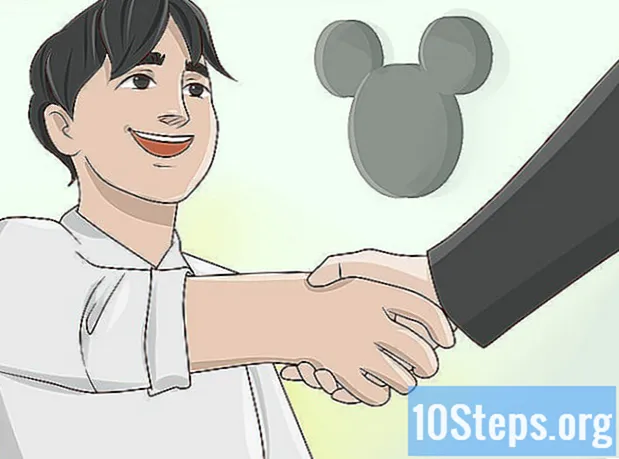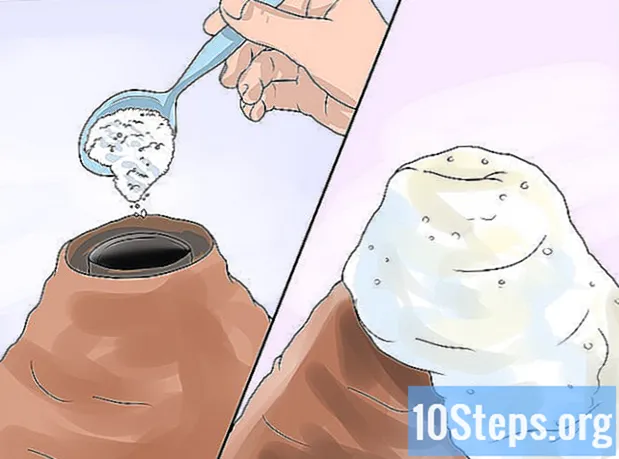Forfatter:
Helen Garcia
Opprettelsesdato:
14 April 2021
Oppdater Dato:
16 Kan 2024
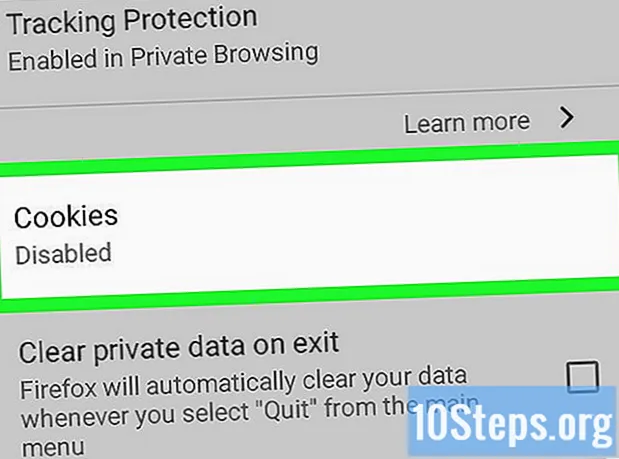
Innhold
Denne artikkelen vil lære deg hvordan du sletter Firefox-informasjonskapsler på en datamaskin eller mobilenhet. Informasjonskapsler er små filer som lagrer informasjon relatert til nettlesing. de kan slettes av Firefox-innstillingene.
Fremgangsmåte
Metode 1 av 3: På en datamaskin
Åpne Firefox. Den har ikonet for en rød og oransje rev buet til en blå jordklode.

Klikk på knappen ☰øverst til høyre i vinduet. Deretter vises en rullegardinmeny.
klikk inn Bibliotek, nær toppen av rullegardinmenyen. Hvis du gjør det, åpnes en ny side i menyen.

Ta på Historisk nær toppen av rullegardinmenyen.
klikk inn Rengjør navigasjonsdata, øverst i rullegardinmenyen "Historie". Deretter åpnes en lokalmeny.

Klikk på rullegardinboksen "Tidsintervall for å fjerne" øverst i popup-vinduet. Deretter åpnes en rullegardinmeny.
Klikk på knappen Alti rullegardinmenyen. Dette alternativet vil vise alle eksisterende informasjonskapsler (ikke bare de for den aktuelle dagen eller uken).
Merk av for "Informasjonskapsler" midt i popup-vinduet.
- Du kan fjerne merket for alle andre alternativer, men boksen "Informasjonskapsler" må merkes av.
- Ethvert valgt element slettes permanent når du sletter informasjonskapsler.
Ta på Fjern nåpå slutten av popup-vinduet. Deretter blir Firefox-informasjonskapsler fjernet.
- Denne prosessen kan ta noen minutter å fullføre.
Forhindre at cookies lagres i fremtiden. Hvis du ikke vil at Firefox skal lagre dem, kan du deaktivere dem slik:
- klikk inn ☰.
- klikk inn alternativer (på en Mac, klikk Preferanser).
- Klikk på fanen Personvern og sikkerhet.
- Rull ned og velg alternativet "Tilpasset" nær toppen av siden.
- Velg alternativet "Informasjonskapsler".
- Velg "Alle informasjonskapsler (vil føre til at sider blir påvirket)".
Metode 2 av 3: iPhone
Åpne Firefox. Den har et oransje revikon på en mørk blå bakgrunn.
Trykk på knappen ☰, nederst til høyre på skjermen; du må kanskje rulle ned for å finne den. Hvis du gjør det, åpnes en lokalmeny.
Ta på innstillinger i menyen. Hvis du gjør det, åpnes siden "Innstillinger".
Rull ned og berør Fjern private data midt på siden "Innstillinger".
Trykk på den hvite "Cookies" -tasten. Det vil da endre seg til blått, noe som indikerer at informasjonskapsler vil bli fjernet når du bestemmer deg for å slette dine private data.
- For at ingen andre data skal kunne fjernes, trykk på de andre blå tastene på siden for å deaktivere dem, men "Informasjonskapsler" -tasten må være blå.
- Hvis det allerede er blått, hopp over dette trinnet.
Ta på Fjern private data nederst på siden.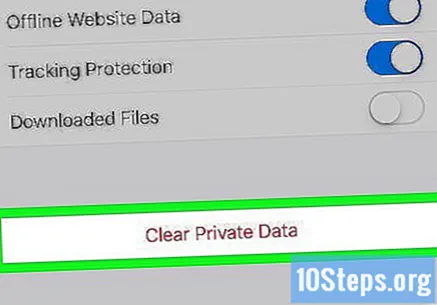
Ta på OK når det blir bedt om det. Deretter blir Firefox-informasjonskapsler fjernet.
- Denne prosessen kan ta noen minutter å fullføre.
Metode 3 av 3: Android
Åpne Firefox. Den har et oransje revikon på en mørk blå bakgrunn.
Ta på ⋮ øverst til høyre på skjermen. Deretter vises en rullegardinmeny.
Ta på innstillingeri rullegardinmenyen. Deretter åpnes "Innstillinger" -siden.
Ta på Fjern private data, nær toppen av "Innstillinger" -siden.
- Hvis du bruker en nettbrett, finner du dette alternativet på venstre side av "Innstillinger" -siden.
Ta på Fjern nå, øverst på siden "Tøm private data".
Velg alternativet "Informasjonskapsler og aktive pålogginger". Du kan fjerne merket for alle andre alternativer, men boksen "Informasjonskapsler og aktive pålogginger" må merkes av.
- Hvis det allerede er valgt, hopp over dette trinnet.
Ta på Slett data, nederst til høyre på skjermen. Deretter blir Firefox-informasjonskapsler fjernet.
- Denne prosessen kan ta noen minutter å fullføre.
Forhindre at cookies lagres i fremtiden. Hvis du ikke vil at Firefox skal lagre dem på Android, kan du deaktivere dem slik:
- Ta på Personvern på "Innstillinger" -siden.
- Ta på Informasjonskapsler.
- Ta på Deaktiver i hurtigmenyen.
Tips
- Informasjonskapsler er ansvarlige for å laste inn nettsteder som er besøkt raskere og huske påloggingsinformasjonen din, så det kan ikke være lurt å deaktivere dem.
Advarsler
- Deaktivering av informasjonskapsler i Firefox kan forhindre deg i å laste inn bestemte nettsteder eller nettressurser.